初心者が進めるiphoneアプリ開発
Macもiphoneすらもよく使ったことのない超初心者がお送りする、iphoneアプリの作り方の解説です。難しいことは抜きにしてとにかく動かしてみましょう。
×
[PR]上記の広告は3ヶ月以上新規記事投稿のないブログに表示されています。新しい記事を書く事で広告が消えます。
「Outlet」と「Action」を登録します。「Outlet」はコントロールの識別に使い、「Action」はコントロールにタップ(指ではじく)などが発生した時にメソッドを発生させるために使います。
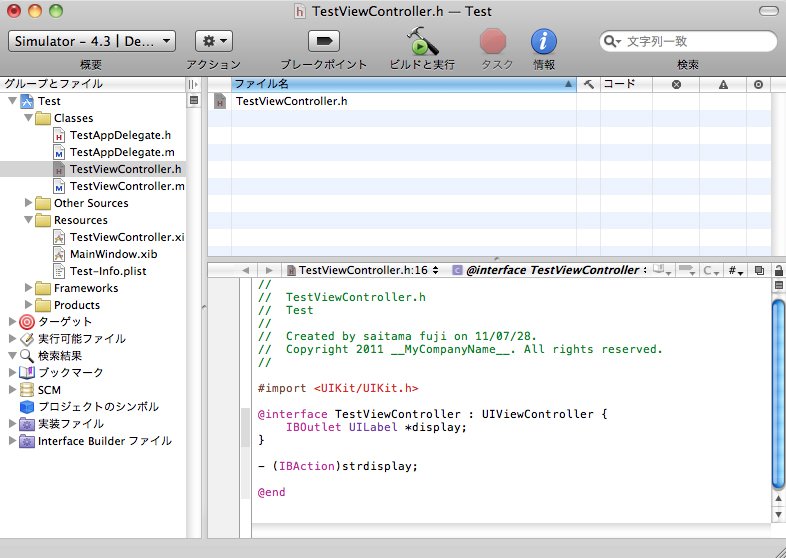
まずは「Classes」フォルダの「TestViewController.h」の中で、ラベルのアウトレットとアクション発生時に呼ばれる関数を定義します。
アウトレット
アクション
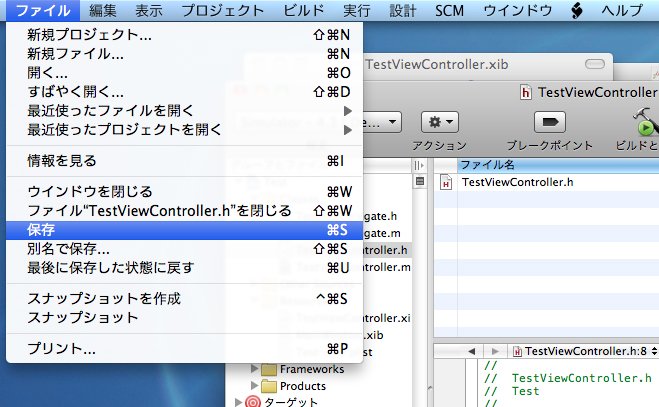
「TestViewController.h」を保存します。
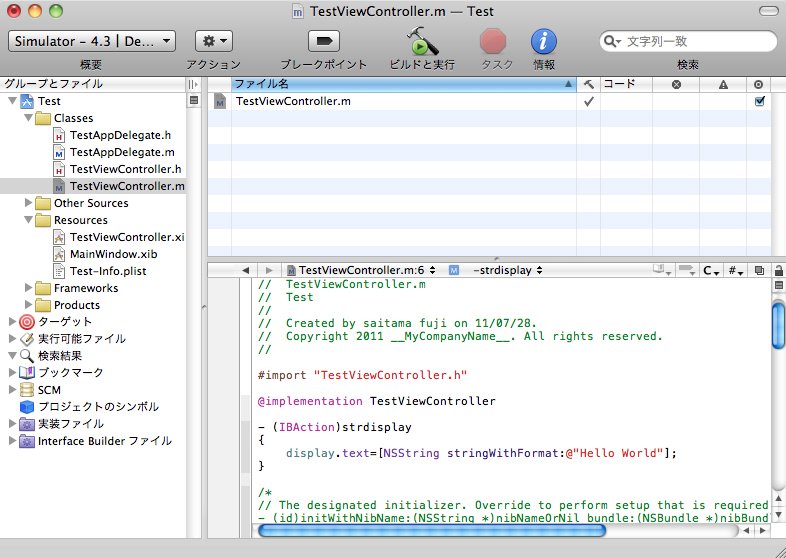
「TestViewController.m」の中で、「strdisplay」発生時の動作を書きます。
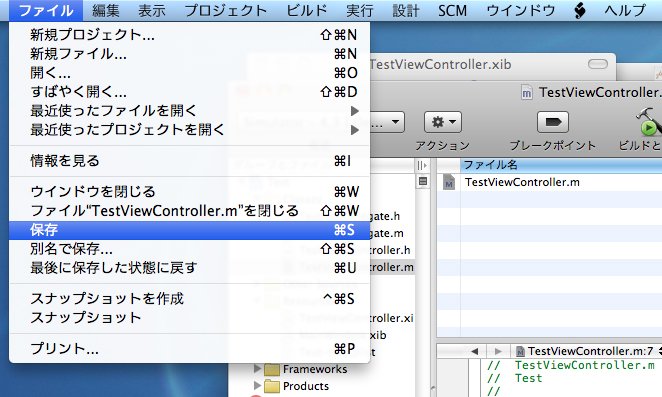
「TestViewController.m」を保存します。
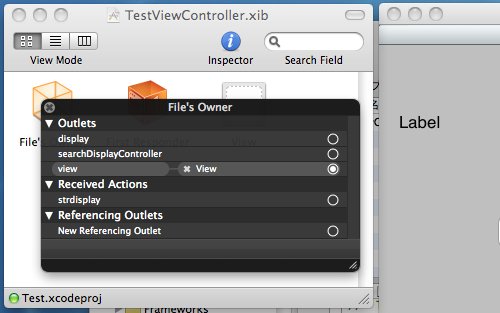
「TestViewController.xib」を出し、「File's Owner」を「control + クリック」します。すると、黒いダイアログが出てきます。
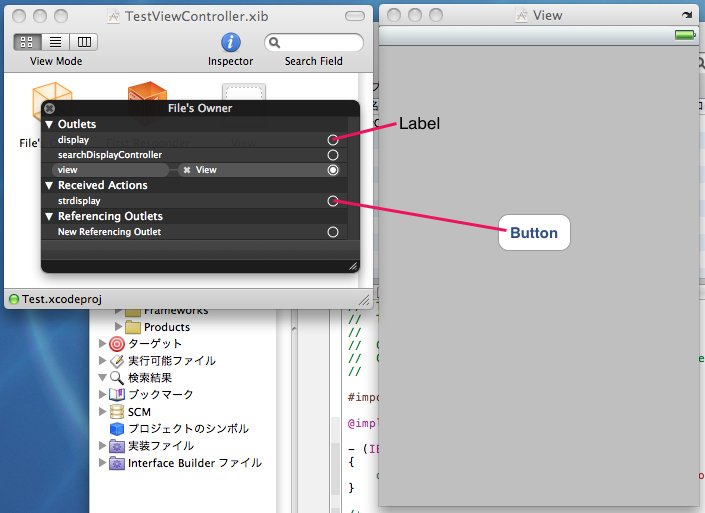
「Outlets」の「display」の右の○から「View」に配置した「Label」へドラッグします。同じように「Received Actions」の「strdisplay」右の○から「View」に配置した「Button」へドラッグします。
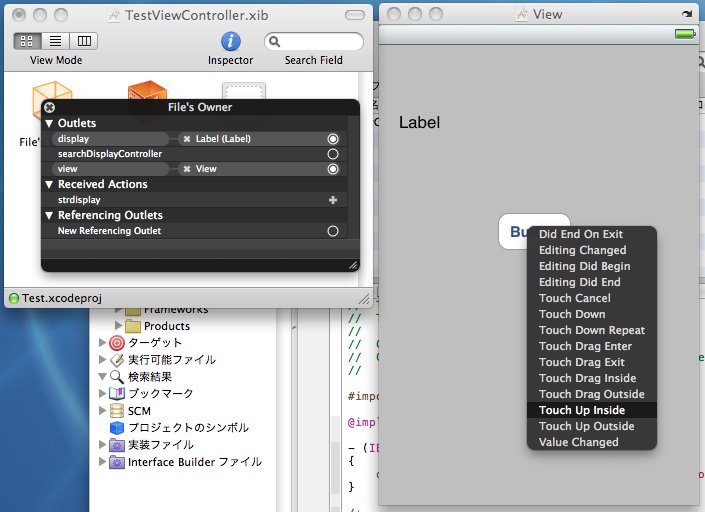
すると、どのアクションでイベントが発生するか選択するダイアログが出るので、「Touch Up Inside」をクリックします。
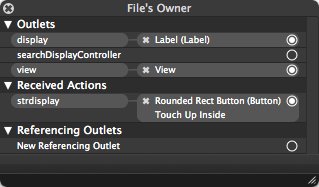
登録が完了した状態です。
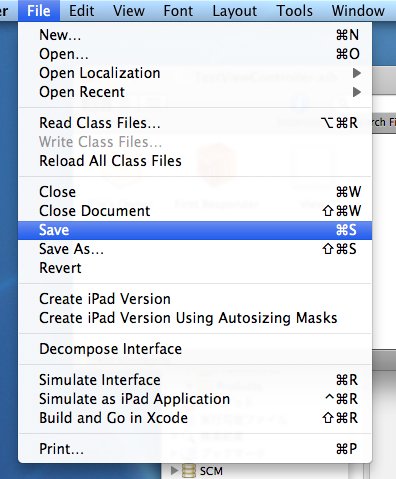
保存します。
まずは「Classes」フォルダの「TestViewController.h」の中で、ラベルのアウトレットとアクション発生時に呼ばれる関数を定義します。
アウトレット
IBOutlet UILabel *display;
アクション
- (IBAction)strdisplay;
「TestViewController.h」を保存します。
「TestViewController.m」の中で、「strdisplay」発生時の動作を書きます。
//「strdisplay」発生時の動作
- (IBAction)strdisplay
{
display.text=[NSString stringWithFormat:@"Hello World"];
}
「TestViewController.m」を保存します。
「TestViewController.xib」を出し、「File's Owner」を「control + クリック」します。すると、黒いダイアログが出てきます。
「Outlets」の「display」の右の○から「View」に配置した「Label」へドラッグします。同じように「Received Actions」の「strdisplay」右の○から「View」に配置した「Button」へドラッグします。
すると、どのアクションでイベントが発生するか選択するダイアログが出るので、「Touch Up Inside」をクリックします。
登録が完了した状態です。
保存します。
PR
コンテンツ
Macintosh初心者の館
Xcode and iOS SDKのインストール
簡単なアプリ「Hello World」を作成1
簡単なアプリ「Hello World」を作成2
簡単なアプリ「Hello World」を作成3
簡単なアプリ「Hello World」を作成4
デバッグ用にログを取る(NSLog)
文字列を操作する(NSString)
文字列の比較と検索(NSString)
文字列を数値などに変換する(NSString)
アラートの表示(UIAlertView)
配列の生成とautorelease(NSArray)
固定配列へのアクセス(NSArray)
可変な配列の生成と操作(NSMutableArray)
要素とキーを対で持つ配列(NSDictionary)
戻り値の扱い方
タイマー(NSTimer)を使用する1
タイマー(NSTimer)を使用する2
タイマー(NSTimer)を使用する3
時間を取得して計測に使う(NSDate)
iPhoneアプリのファイル操作
Text Fieldの使い方1(UITextField)
Text Fieldの使い方2(UITextField)
Text Fieldの使い方3(UITextField)
TextView(UITextView)の使い方1
PickerViewの使い方(UIPickerView)
テーブル(UITableView)の使い方1
テーブル(UITableView)の使い方2
テーブル(UITableView)の使い方3
ナビゲーションバーの使い方1
ナビゲーションバーの使い方2
ナビゲーションバーにビューを追加する1
ナビゲーションバーにビューを追加する2
ナビゲーションバーにビューを追加する3
XMLファイルを読み込む1
XMLファイルを読み込む2
XMLファイルを読み込む3
Xcode and iOS SDKのインストール
簡単なアプリ「Hello World」を作成1
簡単なアプリ「Hello World」を作成2
簡単なアプリ「Hello World」を作成3
簡単なアプリ「Hello World」を作成4
デバッグ用にログを取る(NSLog)
文字列を操作する(NSString)
文字列の比較と検索(NSString)
文字列を数値などに変換する(NSString)
アラートの表示(UIAlertView)
配列の生成とautorelease(NSArray)
固定配列へのアクセス(NSArray)
可変な配列の生成と操作(NSMutableArray)
要素とキーを対で持つ配列(NSDictionary)
戻り値の扱い方
タイマー(NSTimer)を使用する1
タイマー(NSTimer)を使用する2
タイマー(NSTimer)を使用する3
時間を取得して計測に使う(NSDate)
iPhoneアプリのファイル操作
Text Fieldの使い方1(UITextField)
Text Fieldの使い方2(UITextField)
Text Fieldの使い方3(UITextField)
TextView(UITextView)の使い方1
PickerViewの使い方(UIPickerView)
テーブル(UITableView)の使い方1
テーブル(UITableView)の使い方2
テーブル(UITableView)の使い方3
ナビゲーションバーの使い方1
ナビゲーションバーの使い方2
ナビゲーションバーにビューを追加する1
ナビゲーションバーにビューを追加する2
ナビゲーションバーにビューを追加する3
XMLファイルを読み込む1
XMLファイルを読み込む2
XMLファイルを読み込む3
最新記事
(12/11)
(09/19)
(09/13)
(09/05)
(09/01)
スポンサード リンク
